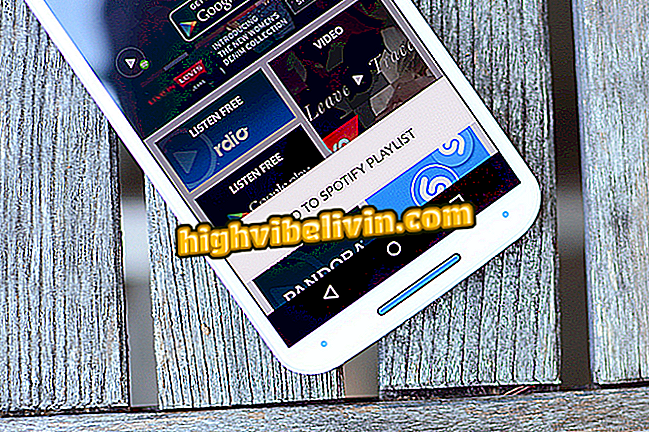Как да използвате мобилния гласов асистент с микрофона на JBL
JBL Connect има функция, която позволява на потребителя да има достъп до мобилния гласов асистент - Siri и Google Assistant - точно в говорителя. Функцията е полезна за потребителя да задава въпроси и команди дори дистанционно от смартфона. Така човекът може да има малката кутия край басейна, да поиска да се обади на контакт и да говори, без да докосва мобилния телефон, тъй като кутиите имат вграден микрофон.
Урокът по-долу ви учи как да свържете приложението, да активирате и използвате функцията за гласов асистент в JBL Connect, достъпна за Android и iPhone (iOS). Процедурата е изпълнена на Flip 3, но платформата е съвместима и с моделите Flip 4, Charge 3, Pulse 3, Pulse 2, Xtreme 2, Xtreme и Boombox.
Bluetooth слушалки за R $ 300: вижте моделите за продажба в Бразилия

Ето как да активирате мобилния гласов асистент в JBL Connect
Стъпка 1. Ако никога не сте използвали JBL Connect, изтеглете и отворете приложението. На първия екран проверете двете квадратчета за отметка и кликнете върху „Старт“. Ако Bluetooth е изключен, приложението JBL ще ви напомни да активирате свързването;

Начални екрани на приложението на JBL Connect
Стъпка 2. Включете и натиснете бутона Bluetooth на JBL звуковата кутия. След това отидете в настройките си за мобилни устройства и включете Bluetooth. Изберете звуковото устройство и изчакайте да се свърже;

Активиране на Bluetooth и връзка с високоговорител JBL
Стъпка 3. Върнете се в JBL Connect и изчакайте да намери вашата кутия. Когато това се случи, на главния екран ще се покаже снимка на шаблон. Преместете оранжевия бутон, който ще бъде в "Play / Pause", в позиция "Voice Assistant";

Приложение JBL Connect, свързано със звуковата кутия
Стъпка 4. Когато ключът се промени на "Voice Assistant", ще се появи диалогов прозорец, който ще информира функцията на функцията и ще помни, че гласовият асистент трябва да бъде активиран в мобилния телефон. Натиснете "Enabled", за да започнете да използвате функцията;

Активиране на Voice Assistant Използване на JBL Sound Box
Стъпка 5. За да използвате функцията, натиснете бутона на телефона на вашата JBL звукова кутия: това ще активира гласовия асистент. Ще прозвучи звуков сигнал, за да можете да знаете, че можете да изпратите команда;

Бутон за активиране на гласовите помощници на Google и Apple в звуковата кутия JBL
Стъпка 6. Сега просто говорете отпред на Bluetooth високоговорителя, така че командата да се обработва от помощника на вашия смартфон.

Google Асистент се използва от Bluetooth JBL Flip3 звуковата кутия
Каква е най-добрата звукова кутия на Bluethooth? Вижте лидерите на форума